最近公司让弄一个shopex的旧项目,说是要迁移到虚拟主机上。这玩意儿,我之前都没咋接触过,有点儿老古董的感觉。不过没办法,活儿来就得干,硬着头皮上呗!
准备阶段
第一步,当然是先找个合适的虚拟主机。我对比几家,主要看的就是价格、空间大小、流量限制,还有就是支不支持PHP和MySQL,毕竟shopex是基于这俩的。选个看着还算靠谱的,主要是价格便宜,哈哈,能省点儿是点儿。
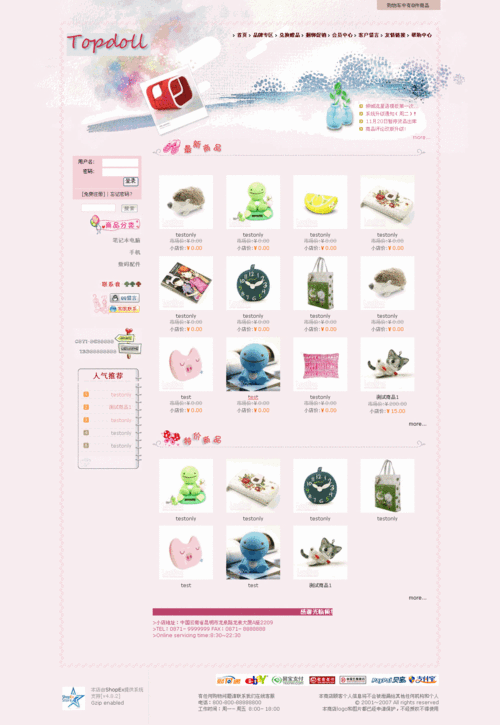
买好虚拟主机后,人家会给你一个控制面板的地址,还有账号密码啥的。我这用的是那种比较常见的面板,进去一看,功能还挺多,数据库、文件管理、域名绑定啥的,都有。
上传文件
接下来就是把shopex的程序文件上传到虚拟主机。我之前已经把旧项目的代码从服务器上整个儿打包下载下来。然后,在虚拟主机的控制面板里找到文件管理器,点进去,找到网站的根目录,一般是叫public_html或者wwwroot之类的。然后就把打包好的文件上传上去。
文件有点儿大,上传花好一会儿。这期间我还去泡杯茶,刷会儿手机,嘿
数据库导入
文件上传完,接下来就是数据库。旧项目的数据库我也已经导出来,是个SQL文件。在虚拟主机的控制面板里找到数据库管理,一般是phpMyAdmin。进去之后,先创建一个新的数据库,名字啥的自己定,不过最好是跟项目有点儿关系,方便以后管理。
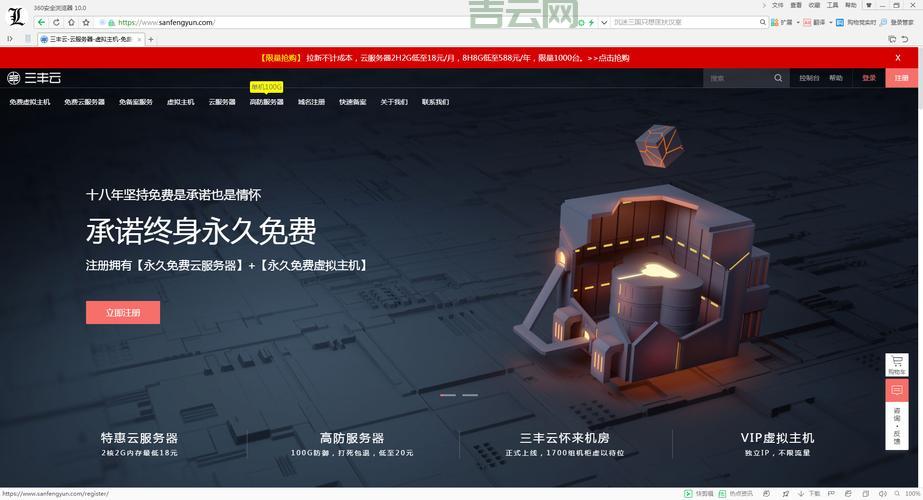
创建好数据库后,点进去,找到导入功能,选择之前导出的SQL文件,点执行。跟上传文件一样,这也得等一会儿,数据库越大,时间越长。
修改配置文件
文件和数据库都搞定,接下来就是修改shopex的配置文件。我记得配置文件好像是在config文件夹里,找到这个文件,用虚拟主机的文件管理器里的编辑功能打开它。
主要要改的就是数据库的配置信息,把数据库的地址、用户名、密码、数据库名,都改成刚才在虚拟主机上创建的数据库的信息。保存,搞定!
域名解析(如果需要)
如果你的域名之前没有解析到这个虚拟主机,还需要做一下域名解析。这个一般是在域名注册商那里操作,把域名的A记录指向虚拟主机的IP地址。这个我就不多说,不同域名注册商的操作界面可能不太一样,但原理都差不多。
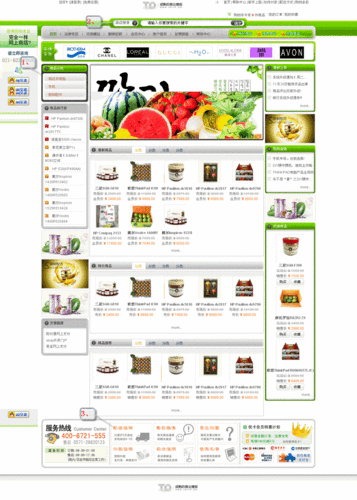
测试访问
全部弄完之后,就可以用域名访问看看效果。我在浏览器里输入域名,回车!等几秒钟,页面出来!虽然样式有点儿老旧,但功能基本都正常。总算搞定!
- 找个合适的虚拟主机。
- 上传shopex程序文件。
- 导入数据库。
- 修改shopex配置文件里的数据库信息。
- (如果需要)做域名解析。
- 测试访问。

整个过程也不算太复杂,就是有点儿繁琐,需要耐心。这回也算是get一个新技能,以后再遇到类似的项目,就不怕!


